时间:2019-09-19 07:09 来源: https://www.xggww.com 作者:Win7系统之家
win10系统是很多电脑用户首选的装机系统,然而有不少用户在使用过程中可能会碰到win10系统禁止自动安装驱动程序的情况。大部分用户电脑技术都是菜鸟水平,面对win10系统禁止自动安装驱动程序的问题,无法自行解决。不少用户都来咨询小编win10系统禁止自动安装驱动程序要怎么处理?其实可以根据以下步骤 1、首先在win10系统的桌面上鼠标右击计算机图标,在弹出的菜单中选择“属性”; 2、打开系统面板后,点击窗口左边的“高级系统设置”,接着在弹出的属性设置窗口中,点击鼠标切换到“硬件”标签,然后点击“设备安装设置”按钮;这样的方式进行电脑操作,就可以搞定了。下面就和小编一起看看解决win10系统禁止自动安装驱动程序问题详细的操作步骤:
1、首先在win10系统的桌面上鼠标右击计算机图标,在弹出的菜单中选择“属性”;
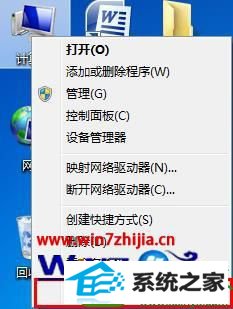
2、打开系统面板后,点击窗口左边的“高级系统设置”,接着在弹出的属性设置窗口中,点击鼠标切换到“硬件”标签,然后点击“设备安装设置”按钮;
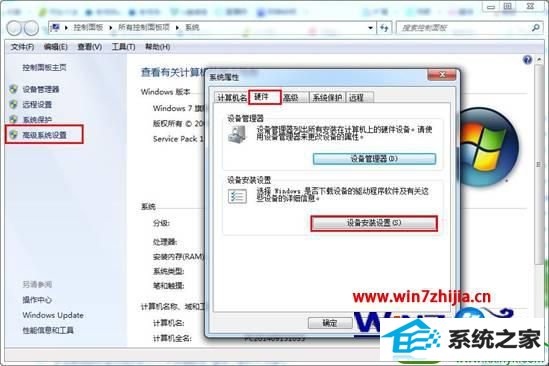
3、进入设备安装设置窗口后,点击选择“否”下面的第三项“从不安装来自windows update的驱动程序软件”并点击保存修改即可。
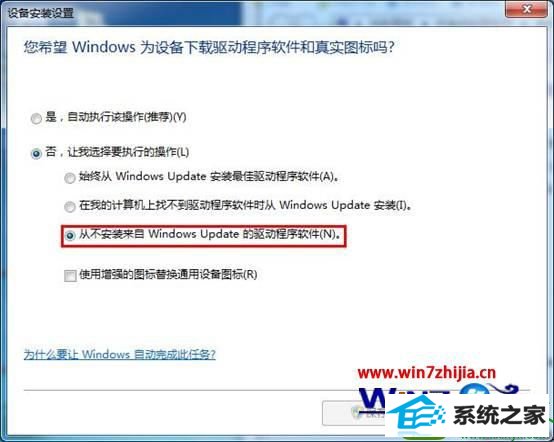
经过上面的设置之后,win10系统就不会再自动安装驱动程序了,以上就是关于深度技术win10旗舰版系统下怎么禁止自动安装驱动程序的所有内容了,有需要的朋友们可以根据小编介绍的方法进行设置吧,更多精彩内容欢迎继续关注。